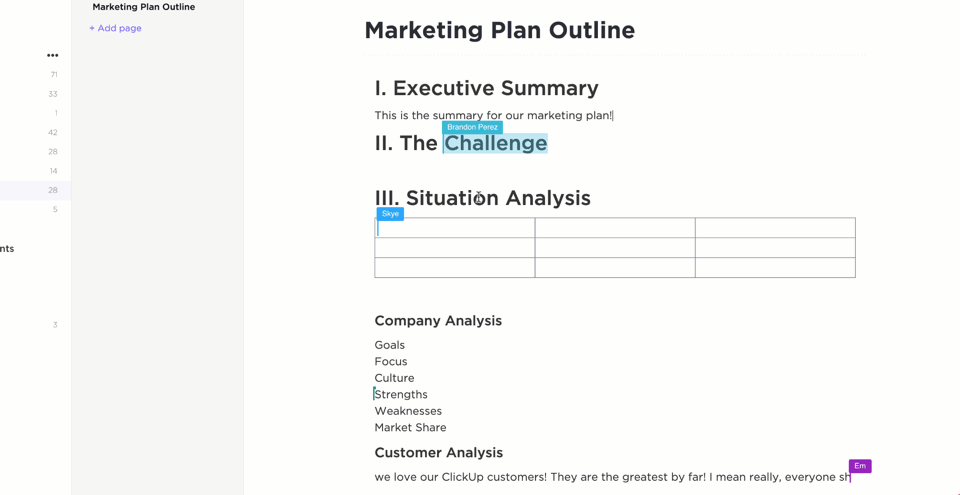PDF'lerin her yerde kullanılmasına bir neden var: güvenilirler, profesyonel görünüyorlar ve verilerin yanlışlıkla değiştirilmesini önlüyorlar. Ancak bu verileri analiz etmeye veya PDF üzerinde hesaplamalar yapmaya çalıştığınızda, bir engelle karşılaşırsınız.
Elbette, PDF'ler bilgi paylaşımı için harikadır, ancak analiz ve veri kazma konusunda Excel'in esnekliği ve işlevselliğinin üstüne yoktur.
Tek zorluk nedir? Düzeni bozmadan veya düzeltmek için saatler harcamadan, güzel biçimlendirilmiş tabloları (tüm koşullu biçimleri, pivotları ve hücre renkleriyle birlikte) PDF'lerden Excel'e kopyalamak. Tarayıcıdan taranmış PDF'lerden bahsetmeyelim bile. 🙄
Ama endişelenmeyin. Biçimlendirmeyi kaybetmeden PDF'den Excel'e tabloları nasıl kopyalayacağınızı size gösterelim.
⏰ 60 saniyelik özet
PDF'den Excel'e tabloları kopyalamanız mı gerekiyor? İşte tüm yöntemler:
- Doğrudan kopyala-yapıştır: Temel tablolar için hızlı ve basit, ancak karmaşık biçimlendirme ve birleştirilmiş hücrelerde sorun yaşar
- Microsoft Word yöntemi: PDF'yi Word belgesine dönüştürün ve tabloları kopyalayın, ancak karmaşık düzenlerde veriler yanlış hizalanabilir
- Excel Power Query: Yapılandırılmış PDF'ler için en iyisi, minimum temizleme ile doğrudan tablo içe aktarmaya olanak tanır. Yalnızca Windows'ta Microsoft 365 kullanıcıları için kullanılabilir
- PDF dönüştürücüler: Çevrimiçi araçlar (Smallpdf, ILovePDF gibi) PDF'leri hızlı bir şekilde Excel biçimlerine dönüştürür, ancak hassas veriler için güvenlik riski oluşturur
- OCR araçları: Adobe Acrobat Pro gibi yazılımlar taranan PDF'lerden verileri çıkarır, ancak ücretli abonelik gerektirir
- Python komut dosyaları (Tabula, Excalibur): Hassas çıkarma işlemlerine ihtiyaç duyan teknik kullanıcılar için idealdir, ancak görüntü tabanlı PDF'leri desteklemez
- Google E-Tablolar: PDF'yi E-Tablolar'a kopyalamadan önce Google Dokümanlar'da düzenleyin; temel biçimlendirme için işe yarar, ancak manuel temizleme gerektirir
- PDF tablolarını Excel'e kopyalamak genellikle biçimlendirme sorunlarına, bozuk formüllere, toplu işleme eksikliğine, taranmış PDF'ler için yetersiz desteğe ve karmaşık tablolarla ilgili hatalara yol açar ve kapsamlı manuel temizleme gerektirir
- ClickUp, ClickUp Belgeleri ve ClickUp Tablo Görünümü aracılığıyla daha iyi bir veri ve belge yönetimi alternatifi sunarak verileri düzenlemek, yönetmek ve üzerinde işbirliği yapmak için daha akıllı bir yol sağlar
PDF'den Excel'e Tablo Kopyalama
PDF'den Excel'e tabloları kopyalamak için bazı etkili yöntemler:
1. Doğrudan kopyala-yapıştır yöntemi
Standart kopyala-yapıştır yöntemi nispeten basittir ve ek araçlar gerektirmez. PDF belgesinden Excel elektronik tablosuna küçük, basit tabloları kopyalamak için işe yarar.
PDF'den Excel'e tablo kopyalayıp yapıştırmak için hızlı adım adım kılavuz:
- PDF belgenizi açın
- Kopyalamak istediğiniz tablonun tamamını veya PDF verilerini seçin
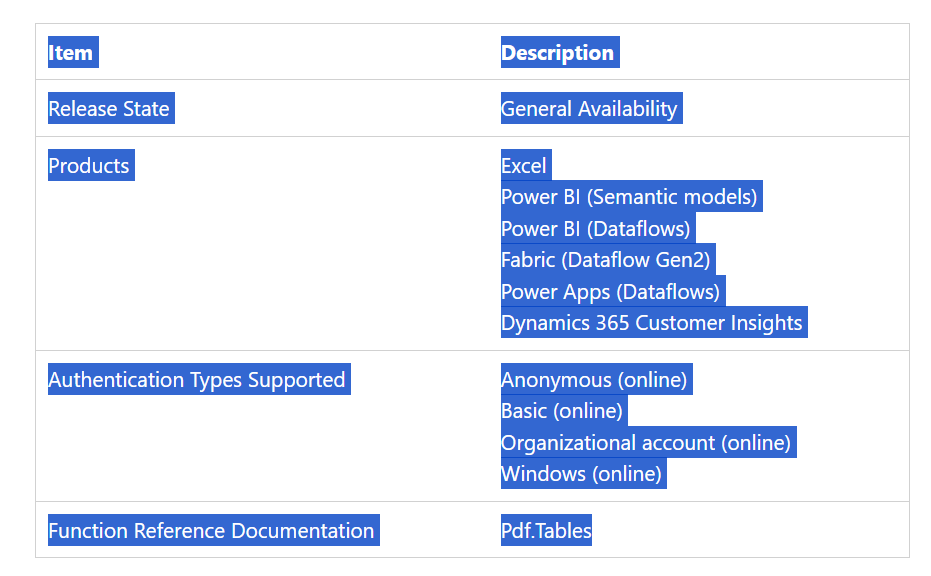
- Sağ tıklayın ve Kopyala'yı seçin veya Windows için Ctrl + C, iOS için Cmd + C tuşlarına basın
- Verileri yapıştırmak istediğiniz Excel sayfasını açın veya yeni bir çalışma sayfası oluşturun
- Tabloyu yapıştırmak istediğiniz hücreye sağ tıklayın ve "Kaynak Biçimini Koruyun" seçeneğini seçin veya Windows için Ctrl + V, iOS için Cmd + V tuşlarına basın
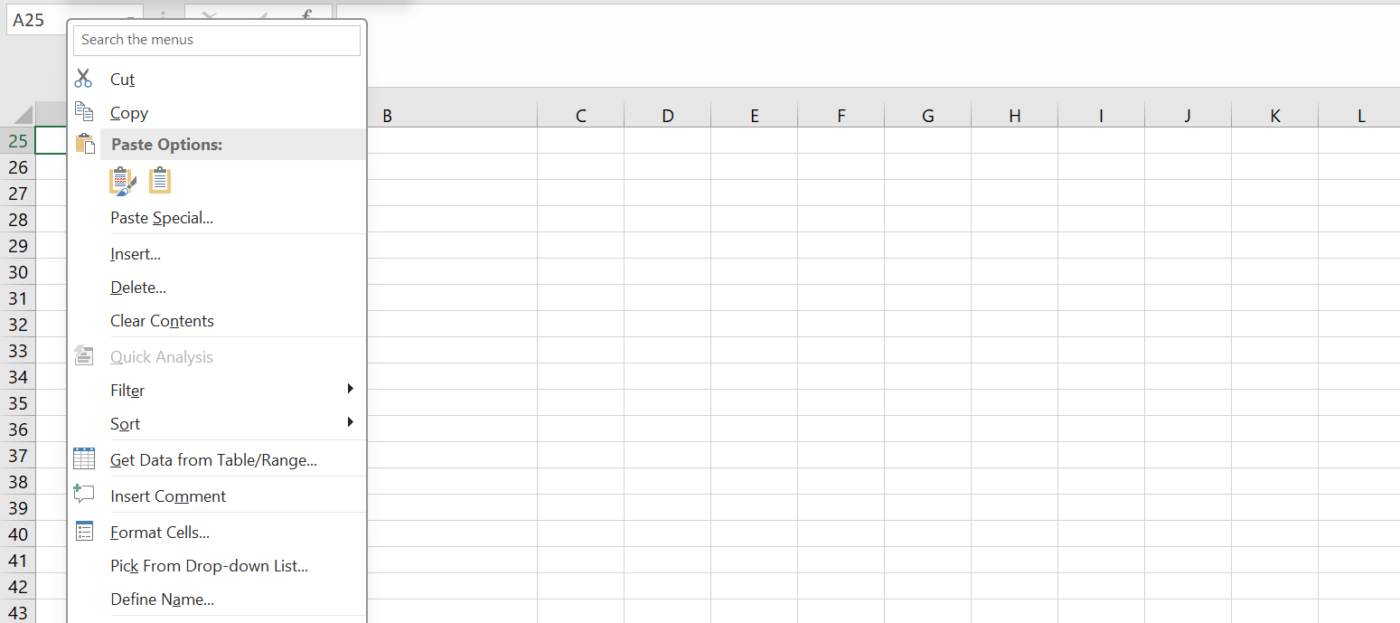
- İşte bu kadar! Verileri tabloya başarıyla yapıştırdınız. Ayrıca, bilgiler tek bir sütunda görünüyorsa, Veri sekmesindeki "Metni Sütunlara" seçeneğini kullanın
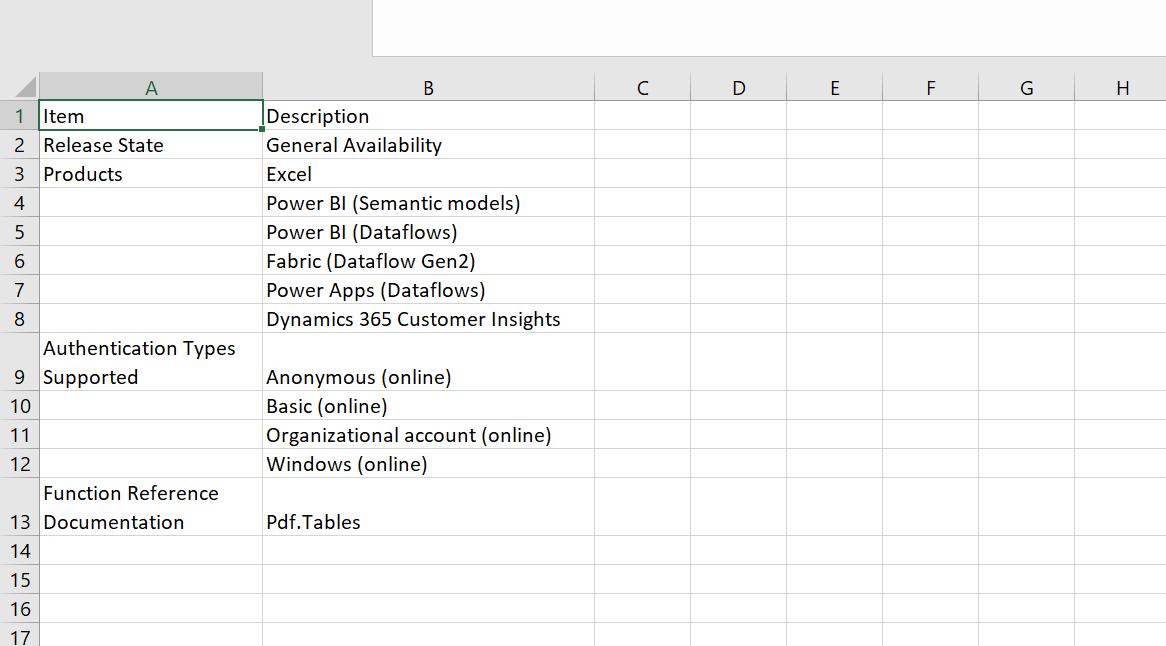
Ayrıca okuyun: Google E-Tablolar'da Tablo Oluşturma: Tam Kılavuz
⚠️ Dikkat: Doğrudan kopyala-yapıştır yöntemi, özellikle PDF karmaşık biçimlendirme, birleştirilmiş hücreler veya düzensiz sütun hizalamaları içeriyorsa, orijinal tablo yapısını her zaman korumayabilir. Bu gibi durumlarda, yapıştırılan veriler, daha iyi biçimlendirme için sütun genişliklerini ayarlamak ve fazladan alanları kaldırmak dahil olmak üzere önemli manuel temizleme işlemleri gerektirebilir.
2. Microsoft Word kullanarak
Word'den Excel'e yöntemi, PDF'lerinizi doğrudan Microsoft Word'de açıp düzenlemenizi sağlar. Bu yaklaşım, küçük tabloların biçimlendirmesini korumak için basit ve etkilidir.
Microsoft Word kullanarak PDF'den Excel tablolarına veri kopyalamak için hızlı adım adım kılavuz:
- Microsoft Word'de boş bir belge açın
- Dosya > Aç > Gözat seçeneğine gidin
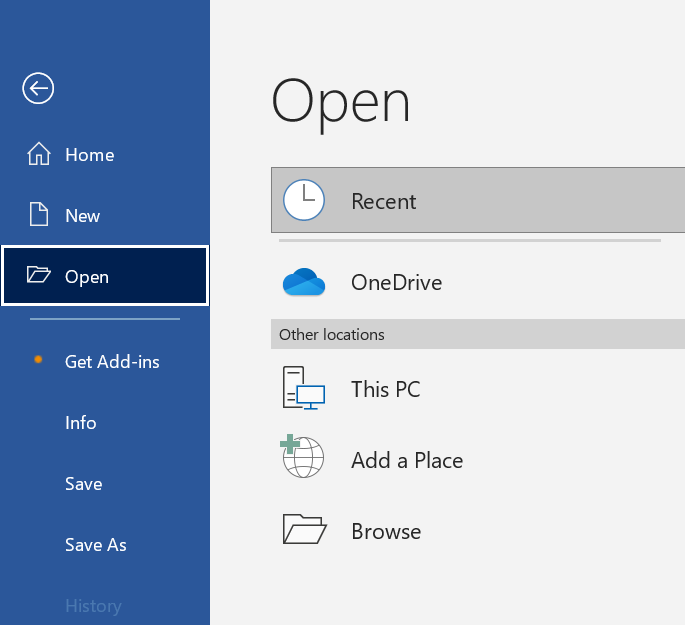
- Açmak istediğiniz PDF dosyasını seçin ve PDF dosyasını Word belgesine dönüştürmek isteyip istemediğiniz sorulduğunda Tamam'ı tıklayın
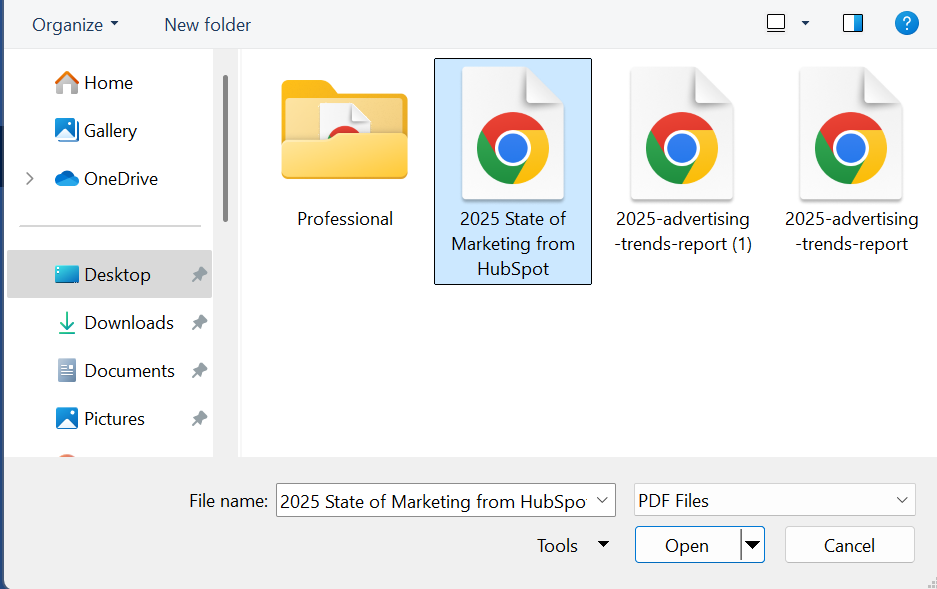
- Belgede değişiklik yapmak için üstteki Düzenlemeyi Etkinleştir düğmesine tıklayın
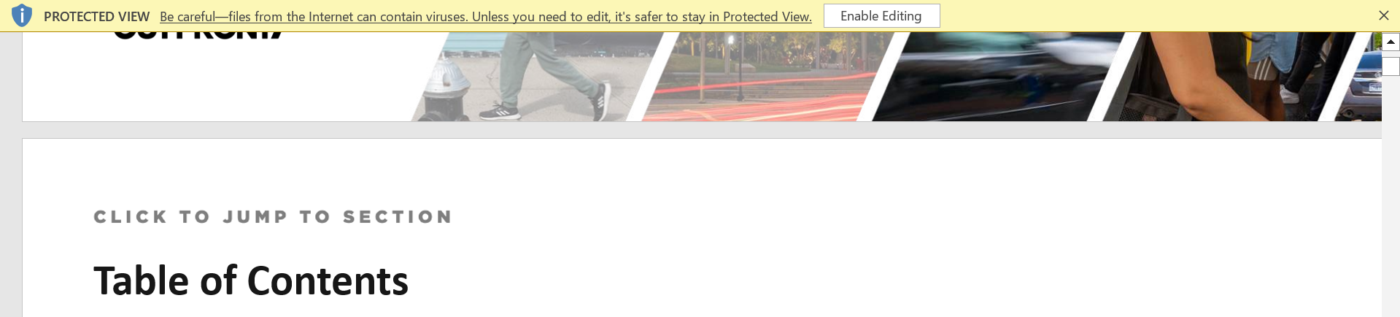
- Tablonun sol üst köşesindeki artı işaretine tıklayarak tabloyu seçin
- Tabloyu sağ tıklayıp kopyalayın veya Windows'ta Ctrl + C, iOS'ta Cmd + C tuşlarına basın
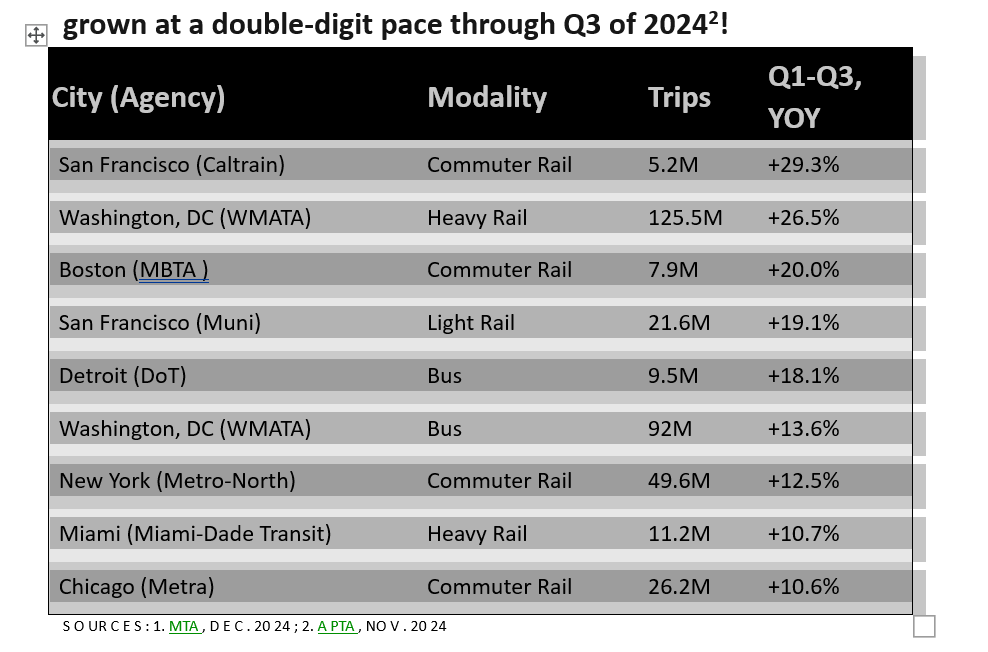
- Excel dosyasını açın ve tabloyu yapıştırmak istediğiniz hücreyi seçin
- Tablo üzerinde sağ tıklayın ve yapıştırın veya Windows veya iOS'ta biçimlendirmeyi korumak için gerekli işlemleri yapın
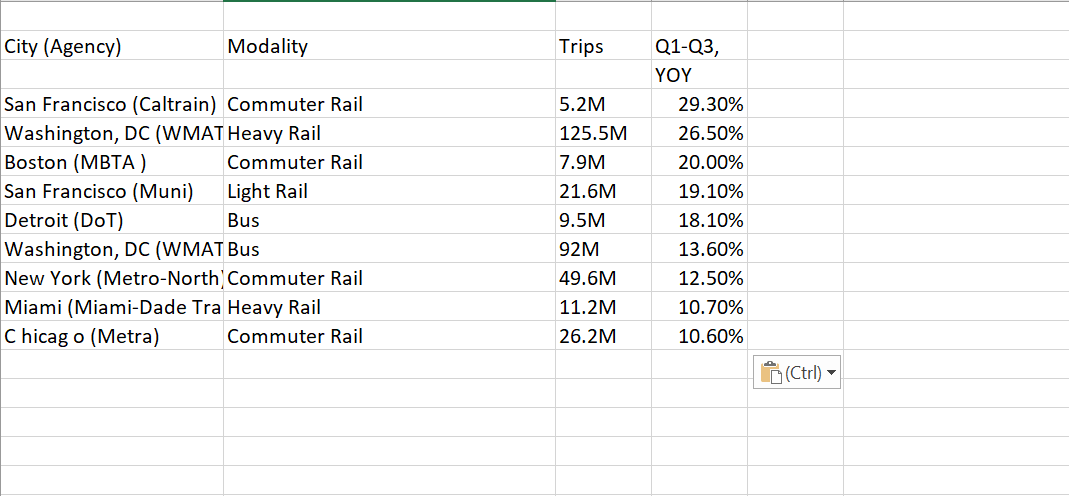
📌 Sizin için derlediğimiz, çok değerli bir Excel hile sayfası:
- Hızlı doldurma (Ctrl + E): Verileri bir desene göre hızlı bir şekilde biçimlendirin veya çıkarın
- Özel listeler (Dosya → Seçenekler → Gelişmiş → Özel listeleri düzenle): Takımlar, departmanlar veya bölgeler gibi kişisel listeleri otomatik olarak doldurun
- Yinelenenleri kaldır (Veri → Yinelenenleri Kaldır): Verileri anında temizleyin
- Sparklines: Hücreler içindeki minyatür grafikler (Ekle → Sparklines)
- Hızlı analiz aracı (Ctrl + Q): Formül kullanmadan hızlı içgörüler, grafikler ve biçimlendirme için
- Özel yapıştır → İşlemler: Seçimler üzerinde çarpma/bölme gibi hesaplamaları hızlıca gerçekleştirin
- Formülü değerlendirin: Adım adım hata ayıklama (Formüller → Formülü Değerlendir)
3. Excel Power Query'yi kullanma
Excel Power Query yöntemi, çoğu tablo biçimini bozmadan herhangi bir PDF'den tabloları içe aktarmanıza olanak tanır.
PDF tabloları doğrudan Microsoft Excel biçimine aktarmanın adım adım açıklaması:
- Bir Excel sayfası açın ve tabloyu içe aktarmak istediğiniz hücreyi seçin
- Veri > Veri Al > Dosyadan > PDF'den seçeneğine gidin
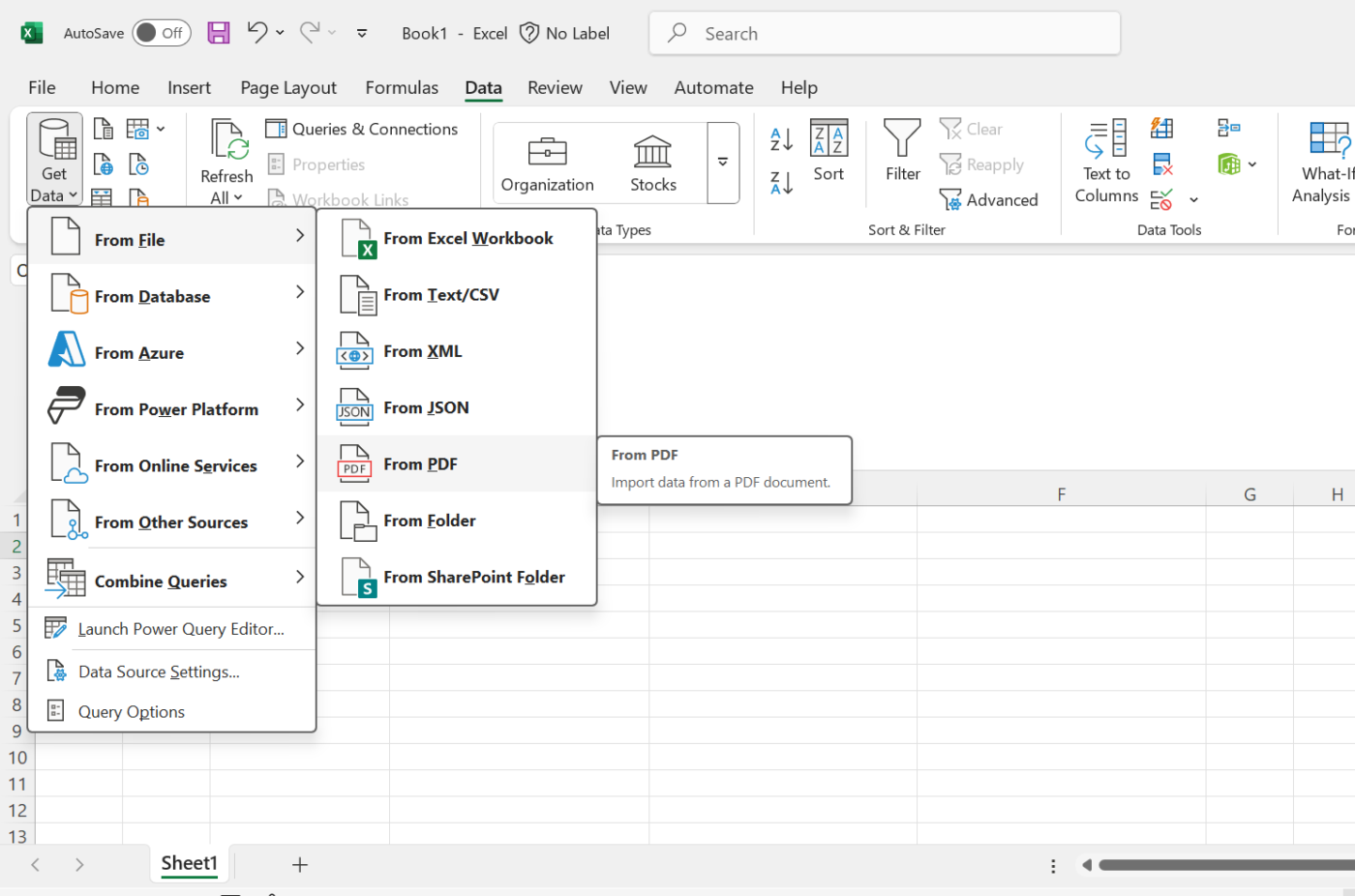
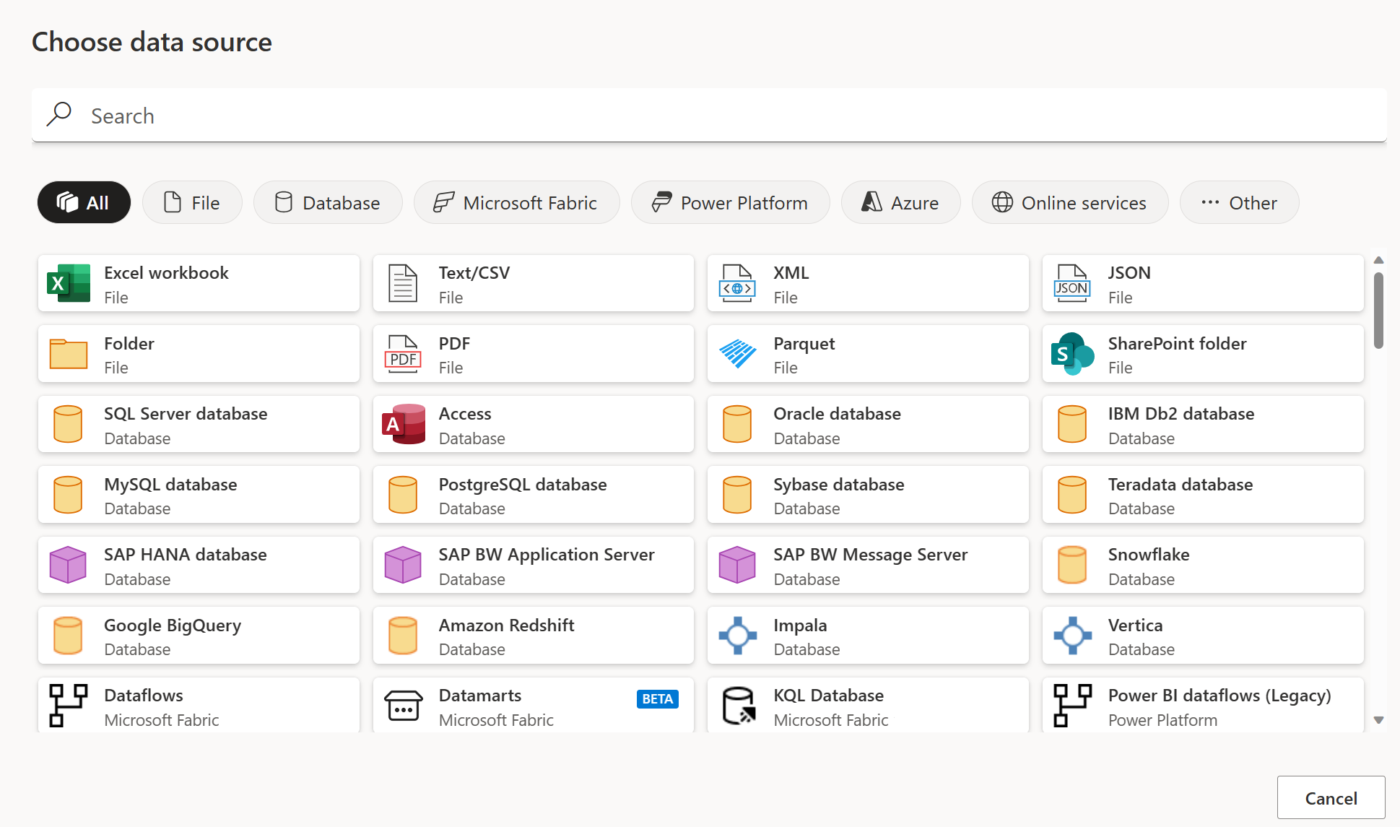
- PDF dosyanızı seçin ve Aç'a tıklayın
- Kopyalamak istediğiniz tabloyu seçin. Sağ panelde, tablonun Excel sayfasında nasıl görüneceğini önizleyebilirsiniz
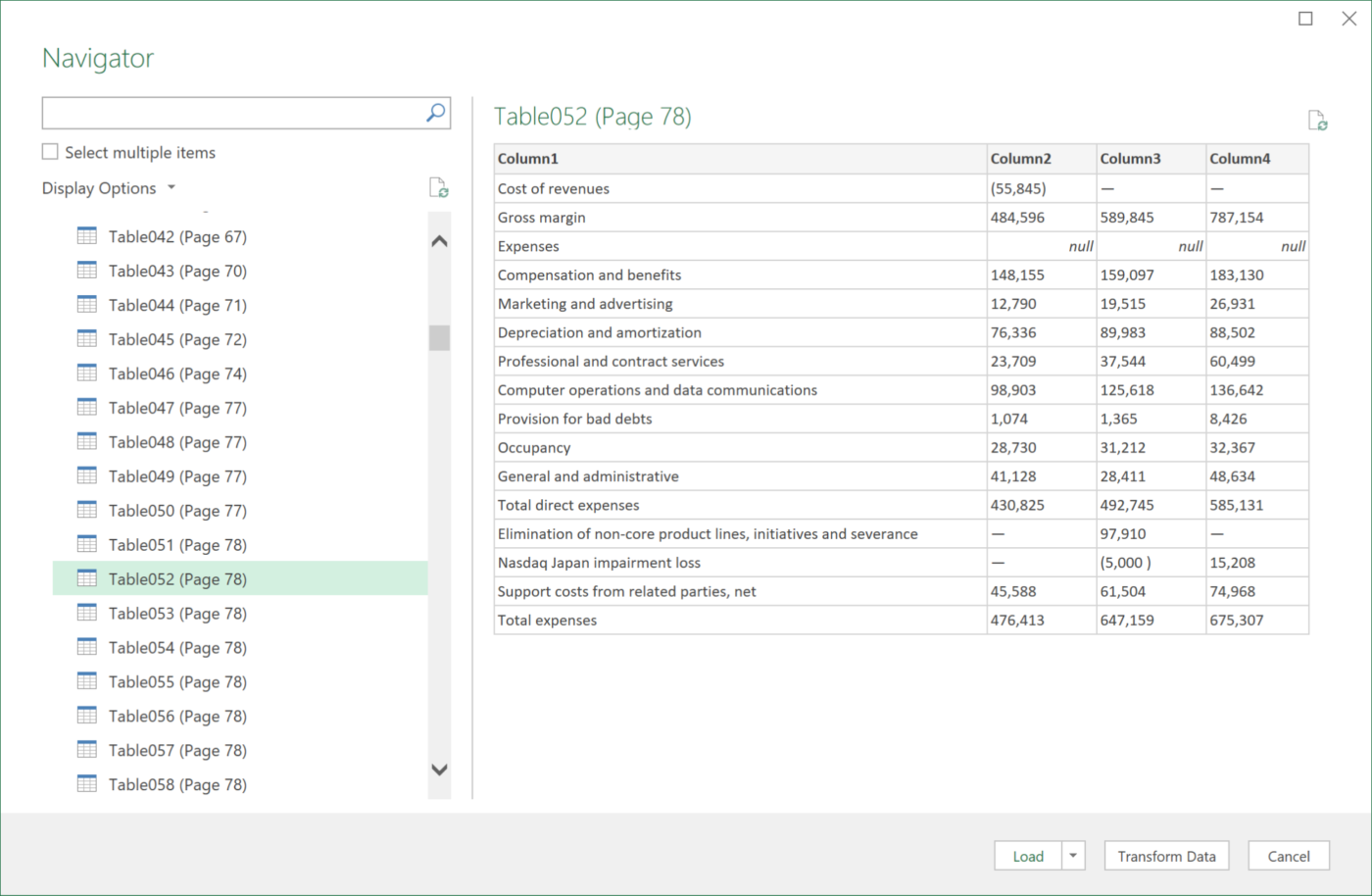
- Birden fazla tablo seçmek istiyorsanız, Birden fazla öğe seç sekmesine tıklayın
- Panelin altındaki yükle düğmesine tıklayın, tablo doğrudan Excel sayfasına aktarılacaktır
- Power Query'deki verilerle çalışmak için önce Verileri Dönüştür'ü seçin
Ayrıca okuyun: SharePoint Listelerini Excel'e Aktarma
⚠️ Dikkat: Bu yöntem yalnızca Microsoft 365 aboneliği olan Windows kullanıcıları için kullanılabilir. Verilerin tüm belgeden bir kerede çıkarılmasına olanak sağlar, ancak karmaşık tablolar veya taranmış görüntülerde sorun yaşayabilir.
4. PDF dönüştürücüler kullanma
Burada, çevrimiçi veya çevrimdışı PDF dönüştürücülerini kullanarak tabloları PDF'lerden Excel'e hızlı bir şekilde aktarabilirsiniz. Bu yöntem, PDF'lerden sık sık veri çıkarmak için özellikle kullanışlıdır. Çoğu ücretsiz dönüştürücü, PDF'lerinizi CSV, XLS veya XLSX biçimlerine makul bir doğrulukla dönüştürebilir — en azından basit tablolar için.
Çevrimiçi dönüştürme aracını kullanmak için bir kılavuz:
- Smallpdf, PDF2Excel veya ILovePDF gibi bir dönüştürme aracı seçin. Referans olması için, ILovePDF için süreci ele alacağız (ancak çoğu araçta aşağı yukarı benzer bir süreç vardır)
- Dönüştürmek istediğiniz PDF dosyasını seçin ve yükleyin
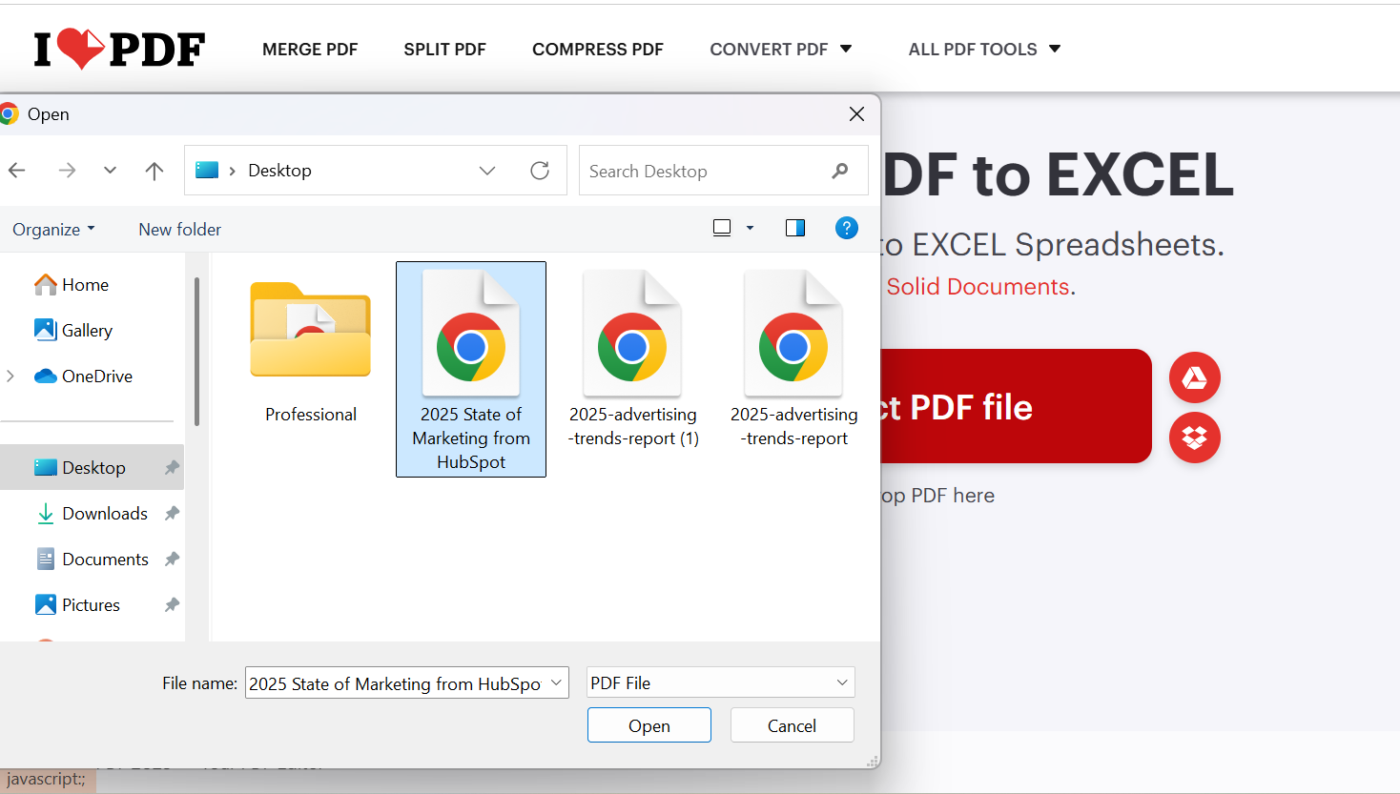
- Biçimi seçin, örneğin CSV, XLS veya XLSX
- Tabloyu çıkarmak için düzeni seçin, yani tek sayfa veya birden çok Excel sayfası

- Dönüştür'e tıklayın
- Dönüştürülen dosyayı indirin ve belgeyi Excel'de açın
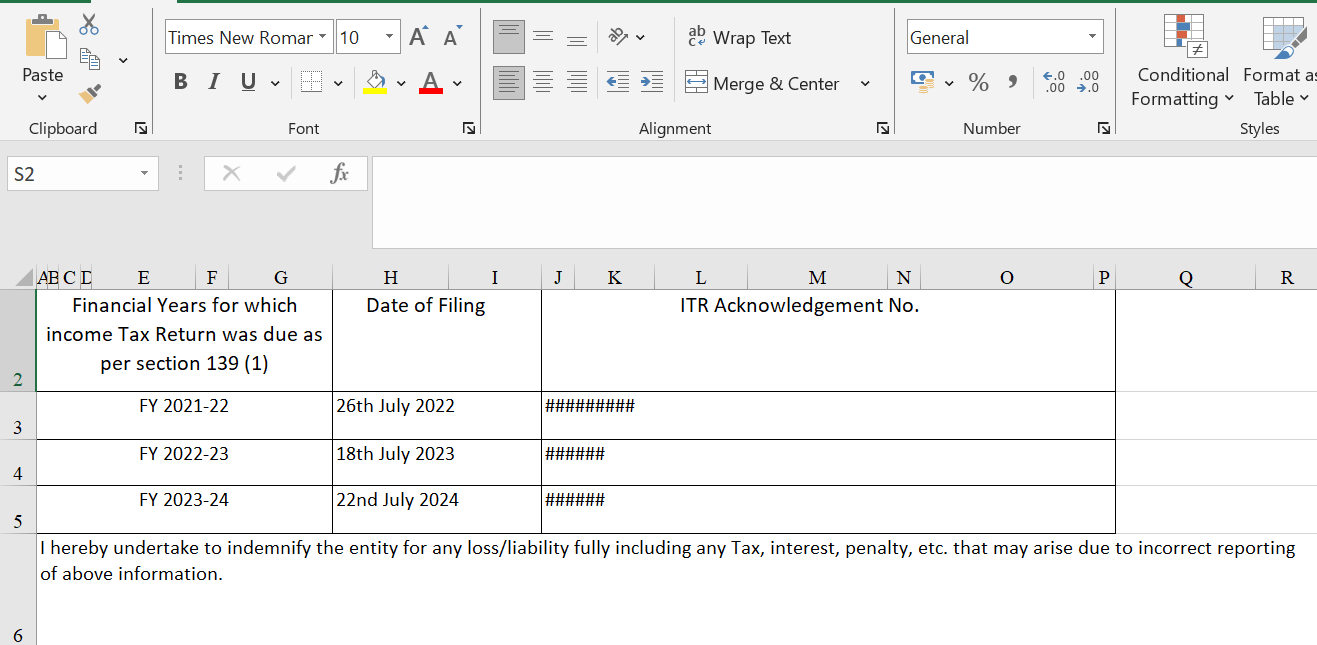
⚠️ Dikkat:
1. PDF dönüştürücüler, seçilebilir metin içeren yerel PDF'lerden tabloları çıkarmak için iyi işler, ancak OCR özellikleri olmadığı için taranmış PDF'ler veya görüntü tabanlı belgelerle sorun yaşar
2. Ücretsiz çevrimiçi PDF dönüştürücüler, dosyaları harici sunucularda işler ve bu da özellikle hassas veya gizli belgeler için veri gizliliği ve güvenlik riskleri oluşturabilir. Hassas verileri işliyorsanız, veri korumasını sağlamak için çevrimdışı araçlar veya güvenilir kurumsal çözümler kullanmak daha güvenlidir
5. PDF tabloları kopyalamak için ek yöntemler
Bu standart yöntemler işe yaramazsa, PDF tabloları Excel'e kopyalamak için birkaç ek çözüm vardır.
Bir göz atalım:
OCR araçlarını kullanma
Adobe Acrobat Pro ve Nanonets gibi OCR (Optik Karakter Tanıma) araçları, taranan PDF'lerden tabloları düzenlenebilir biçimlere dönüştürerek çıkarabilir. Bu araçlar ayrıca, daha doğru çıkarma için farklı tablo düzenlerini öğrenen ve bunlara uyum sağlayan AI destekli özelliklere sahiptir.
Python komut dosyaları kullanarak
Tabula ve Excalibur gibi araçlar, veri ayrıştırma tekniklerini kullanarak metin tabanlı PDF'lerden tablo verilerini çıkarabilir. Bu araçlar, ihtiyaçlarınıza göre çıkarma ayarlarını kontrol etmenize, ince ayar yapmanıza ve veri doğrulaması uygulamanıza olanak tanır.
Google E-Tablolar'ı kullanma
PDF'yi Google Dokümanlar'da düzenleyebilir ve tabloyu Google E-Tablolar'a kopyalayabilirsiniz. Bu yöntem temel biçimlendirmeyi korur, ancak sütunlar ve birleştirilmiş hücreler için genellikle manuel temizleme gerekir.
Tabloları kopyalarken biçimlendirmeyi koruma
Şimdi, yukarıdaki yöntemleri kullanarak PDF'den Excel'e tabloları kopyalarken biçimlendirmeyi korumaya yardımcı olacak birkaç hızlı ipucu:
- "Hedef Biçimlendirmeyi Eşleştir" seçeneğini seçin: Word veya PDF'den Excel'e veri kopyalarken, tabloyu Excel'in düzenine uyarlamak için "Hedef Biçimlendirmeyi Eşleştir" seçeneğini seçin. Bu yöntem, yazı tiplerini ve hizalamayı tutarlı tutar
- "Kaynak Biçimini Koruyun" seçeneğini kullanmayın: Bu seçeneği yalnızca orijinal renkleri ve hücre gölgelendirmelerini korumak istiyorsanız seçin. Ancak, bu yöntem genellikle hizalama ve sütun genişliklerini düzeltmek için kapsamlı manuel temizleme gerektirir
- Birleştirilmiş veriler için "Metni Sütunlara" özelliğini uygulayın: Veriler tek bir sütunda birleştirilmiş olarak görünüyorsa, verileri boşluk, virgül veya sekme gibi ayraçlara göre bölmek için Veri sekmesi altındaki "Metni Sütunlara" özelliğini kullanın
- PDF kalitesini artırın: Gri tonlamada tarayın ve gerekirse metin tanıma özelliğini iyileştirmek için daha yüksek çözünürlük ve daha az sıkıştırma ile PDF'yi yeniden oluşturun. Adobe Acrobat Pro'yu kullanarak düşük kaliteli taramaları iyileştirebilirsiniz
- "Metin İçe Aktarma Sihirbazı"nı kullanın: "Veri > Metni Sütunlara" altında bulunan bu yöntem, içe aktarmayı tamamlamadan önce ayraçları belirlemenizi ve verileri önizlemenizi sağlayarak daha temiz bir düzen elde etmenizi sağlar
💡 Profesyonel İpucu: Eski usul "Böl ve Fethet" hilesi deneyin. Tablonun tamamıyla tek seferde uğraşmak yerine, önce daha küçük parçalara bölün. Her bir parçayı ayrı ayrı çıkarın, her birinin biçimini bozulmadan koruduğundan emin olun, ardından hızlı bir VLOOKUP veya INDEX-MATCH ile her şeyi Excel'de düzgün bir şekilde birleştirin.
PDF Tablolarını Excel'e Kopyalamanın Sınırlamaları
Yukarıda bahsettiğimiz yöntemlerin çoğu, basit ve küçük veri tabloları ile mükemmel şekilde çalışır. Ancak, karmaşıklık faktörleri devreye girdiğinde (birleştirilmiş hücreler, çok düzeyli başlıklar veya taranmış PDF'ler), kopyala-yapıştır yöntemi hızla etkisiz hale gelir ve çok zaman ve manuel temizleme gerektirir.
Yanlış hizalanmış sütunlardan kaybolan biçimlere kadar, PDF tablosunu Excel'e kopyalamanın bazı özel sınırlamaları şunlardır:
Orijinal biçimlendirme kaybı ❌
Evet, hücre gölgelendirme, yazı tipleri ve tablo tasarımını korumak için "Kaynak Biçimlendirmeyi Koruyun" seçeneğini seçebilirsiniz. Ancak, bu yöntem genellikle kırık kenarlıklar, fazladan alanlar ve yanlış hizalanmış sütunlarla sonuçlanır ve kapsamlı manuel ayarlamalar gerektirir. Çoğu durumda, PDF dosyalarını doğrudan düzenlemek yapmanız gereken şeydir, ancak bu, sürece fazladan bir adım ekler.
Toplu işleme desteği yok ❌
Birkaç ücretli araç dışında, bir seferde yalnızca bir PDF'den tabloları dönüştürebilirsiniz. Toplu işleme özelliği sunan ücretli seçeneklerde bile, büyük hacimli verileri işlerken doğruluk genellikle önemli ölçüde düşer. Bu durum, günlük olarak birden fazla belgeyi işlemesi gereken kullanıcılar için PDF tablolarını Excel'e kopyalamayı pratik olmayan hale getirir.
Kırık veya yanlış yerleştirilmiş formüller ❌
PDF dosyasında gömülü formüller, bağlantılar veya hesaplanmış alanlar varsa, bunlar Excel'e aktarıldığında genellikle statik değerlere dönüştürülür. Bu, hesaplamaları düzenlemek veya güncellemek için formülleri manuel olarak yeniden oluşturmanız gerektiği anlamına gelir. Ayrıca, PDF'deki orijinal veri kaynaklarına geri dönmenizi sağlayan tüm bağlantılar veya referanslar kaybolur.
Taranmış PDF'ler için sınırlı destek ❌
Çoğu araç, tabloları Excel dosyalarına kopyalamak için yalnızca yerel PDF'leri destekler. Taranmış belgeleri ve görüntüleri işleyebilen az sayıdaki araç OCR'ye dayanır, ancak düşük kaliteli veya bulanık taramalarda sorun yaşar. Bu durum genellikle metinlerin bozulmasına, hücrelerin kaybolmasına veya tablolarda hizalama sorunlarına yol açar ve manuel düzeltmeler gerektirir.
Karmaşık tablolarla ilgili zorluklar ❌
Hangi yöntemi kullanırsanız kullanın, çoğu yöntem çok düzeyli başlıklar, birleştirilmiş hücreler veya iç içe geçmiş tablolar içeren karmaşık tablolarla başa çıkmakta zorlanır. Bu tür tabloları PDF'den kopyaladığınızda veya çıkardığınızda, Excel'de sütunların hizası bozulur, veriler birleşir veya hücreler kaybolur. Bu hataları düzeltmek zaman alıcı olmakla kalmaz, aynı zamanda maliyetli hataların riskini de artırır.
ClickUp, veri ve belge yönetiminde nasıl yardımcı olabilir?
PDF'lerden Excel'e tablo kopyalamak genellikle biçimlendirme sorunlarına, formüllerin kaybolmasına ve zaman alan manuel düzeltmelere neden olur.
Ve bu, mücadelenizin sadece başlangıcı. Excel elektronik tabloları kendi sınırlamalarına sahiptir. Veriler büyüdükçe, sürümleri takip etmek, raporlar oluşturmak ve takımınızla işbirliği yapmak hızla bir baş belası haline gelebilir.
İşte bu noktada, veri yönetimi ve işbirliğindeki kaosu ortadan kaldıran, geleneksel elektronik tablolardan daha düzenli bir çözüme ihtiyacınız var.
Veri düzenleme, yönetim ve işbirliği ile tanınan iş için her şeyi içeren uygulama ClickUp'a girin. Tüm bunlar, dünyanın en uyumlu iş yapay zekası tarafından desteklenmektedir.
ClickUp'ı kullanarak veri yönetimini daha sorunsuz ve verimli hale getirebilirsiniz:
ClickUp Docs ile belgelerinizi merkezileştirin
Dağınık dosyalar ve çok sayıda belge sürümüyle uğraşmak yerine, ClickUp Belgeleri'ni kullanarak takımınızın işlerini tek bir tutarlı ve erişilebilir konumda birleştirin.
Birkaç tıklamayla, bir ClickUp listesini tablo olarak belgenize içe aktarabilir veya /table komutunu kullanarak sıfırdan bir liste oluşturabilirsiniz. Buradan, sütunları biçimlendirebilir, genişlikleri ayarlayabilir, düzenleri düzeltebilir ve sekmeleri yeniden sıralayabilirsiniz; tüm bunları belgenin içinde yapabilirsiniz.
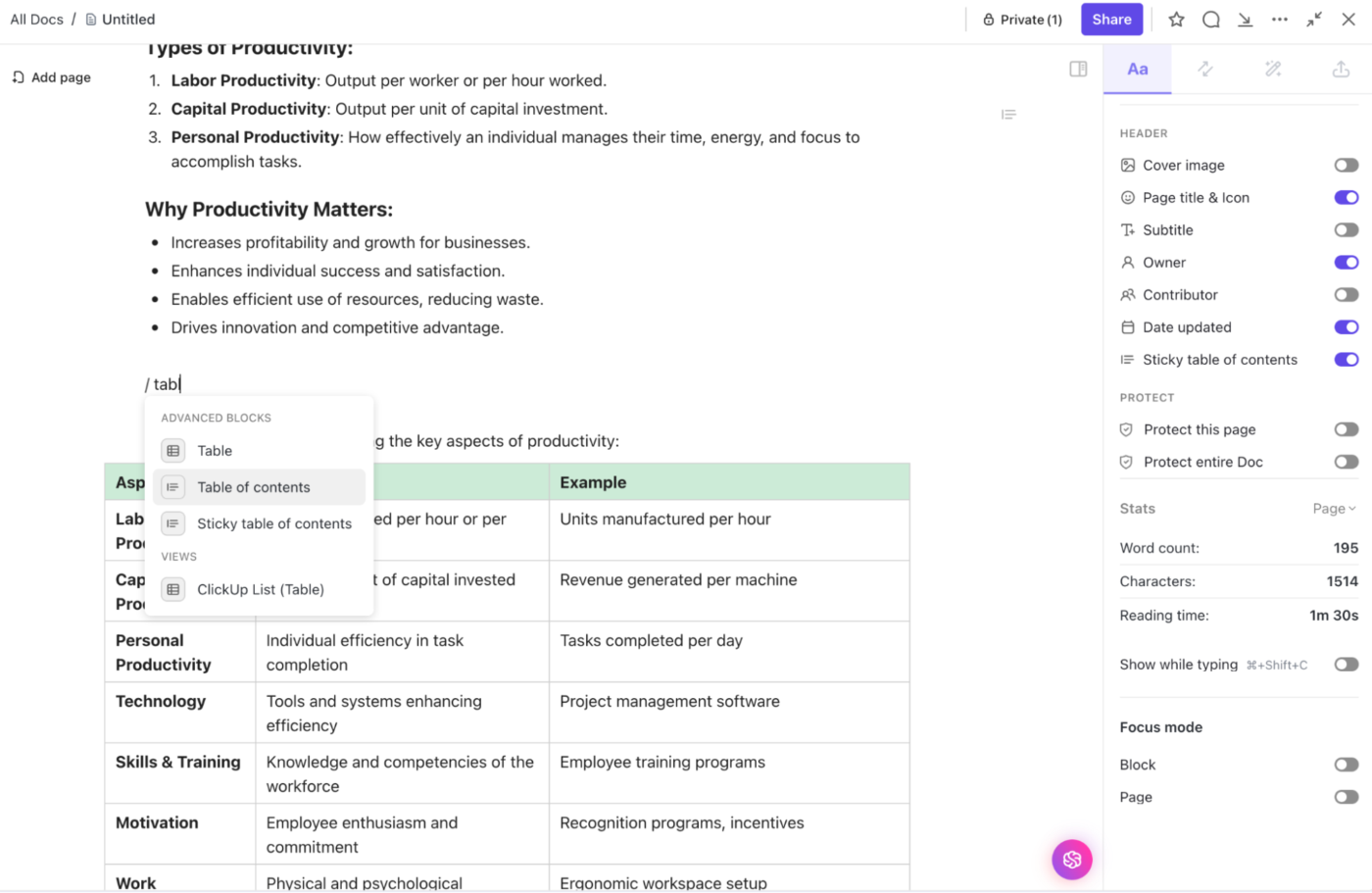
Daha da iyisi, ClickUp, orijinal biçimlendirmeyi koruyarak üçüncü taraf uygulamalardan Docs'a içerik içe aktarmanıza olanak tanır.
Ve daha iyisi olamaz derken, ClickUp Docs gerçek zamanlı işbirliği özelliği ile takımdaki herkesin istediği zaman, istediği yerden belgeyi düzenleyebilmesini, yorumlayabilmesini ve biçimlendirebilmesini sağlar.
Özetle:
- Tabloları kolayca ekleyin: /table yazın veya Excel veya CSV dosyalarından doğrudan kopyalayıp yapıştırın. Çok basittir ve her yerde çalışır: belgeler, sohbetler, notlar ve daha fazlası
- Sürükle ve bırak kolaylığı: Sütunları genişletmek veya satırları yeniden düzenlemek istiyorsanız, istediğiniz gibi sürükleyip bırakmanız yeterlidir
- Hızlı özelleştirmeler: Satırların veya sütunların üzerine gelin ve ClickUp size hücreleri birleştirme, satır ekleme veya kaldırma, hatta netlik için arka plan renkleri ekleme gibi kullanışlı seçenekler sunar
- Zengin metin biçimlendirme: Tablolarınızı kalın, italik veya doğrudan içlerine bağlantılar ekleyerek renklendirin
🧠 Biliyor muydunuz? Excel elektronik tablolardaki hatalar, kısmen 6 milyar dolarlık Londra Balina fiyaskosuna neden oldu. Finansal model, analistlerin elektronik tablolar arasında rakamları kopyalayıp yapıştırarak manuel veri girdisine dayanıyordu ve bu da kritik hesaplama hatalarına ve büyük kayıplara yol açtı.
ClickUp Tablo Görünümü ile verileri yönetin ve analiz edin
Belge yönetimi, yapbozun sadece bir parçasıdır. Bunun dışında, gelen ham verilere şekil ve yapı vermeniz gerekir. Bu durumda, ClickUp Tablo Görünümü'nü kullanarak büyük veri kümelerini özet bir görünümde görselleştirebilirsiniz.
📮 ClickUp Insight: Bilgi çalışanlarının %92'si, sohbet, e-posta ve elektronik tablolara dağılmış önemli kararları kaybetme riskiyle karşı karşıyadır. Kararları yakalamak ve izlemek için birleşik bir sistem olmadan, kritik iş içgörüleri dijital gürültüde kaybolur.
ClickUp'ın Görev Yönetimi özellikleriyle, bu konuda endişelenmenize gerek kalmaz. Tek bir tıklama ile sohbet, görev yorumları, belgeler ve e-postalardan görevler oluşturun!
Bir bakışta, görevleri, belgeleri ve bağımlılıkları sorunsuz bir şekilde birbirine bağlamanıza yardımcı olarak projelerinizin bağlantılı kalmasını kolaylaştırır.
ClickUp Özel Alanlar
Daha da iyisi, elektronik tablo benzeri düzen, ClickUp Özel Alanlar aracılığıyla gelişmiş özelleştirme olanağı sunar. Bu, birden fazla veri kaynağını yönetmeyi kolaylaştırır ve projeleriniz için çok önemli olan belirli veri noktalarını yakalamanızı sağlar.
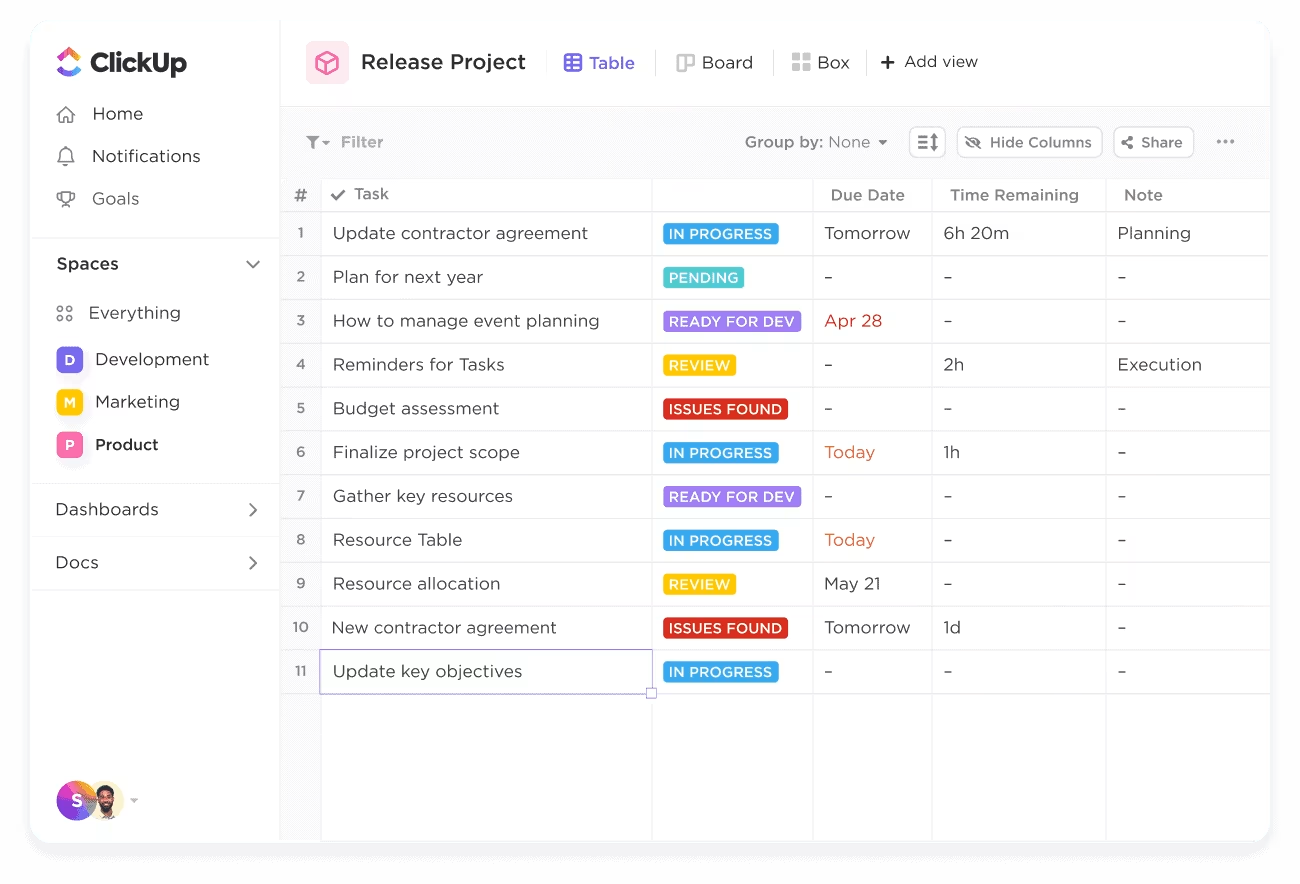
Tablo Görünümü ile şunları yapabilirsiniz:
- Kod kullanmadan veritabanı oluşturun: Görevleri, belgeleri ve bağımlılıkları birbirine bağlayarak veriler arasında ilişkiler kurun
- Özelleştirilebilir sütunlar oluşturun: Atanan kişiler, son teslim tarihleri, etiketler ve daha fazlası gibi izlemeniz gereken bilgilere göre sütunlar ekleyin veya kaldırın
- Farklı özniteliklere göre gruplama: Görevlerinizi kategorilere, önceliklere veya diğer özel özniteliklere göre gruplandırarak görünümü daha verimli hale getirin
- İlerlemeyi izleyin: Onay kutuları, yüzdeler veya ilerleme çubukları ile görevlerin ilerlemesini hızlıca görselleştirin
- Verileri Excel'e aktarın: Verileri daha ayrıntılı analiz için doğrudan Excel'e kopyalayıp yapıştırın
Ancak, bir projeye tek bir araçla başladıktan sonra, projenin yarısında farklı bir biçime ihtiyacınız olduğunu fark ettiğiniz oldu mu? Bu durum sık sık yaşanır ve sonunda her şeyi manuel olarak aktarmak (2005 yılındaymış gibi kopyalayıp yapıştırmak) veya dağınıklığı kabul edip idare etmek zorunda kalabilirsiniz.
ClickUp ile tek bir biçime bağlı kalmazsınız. Belge, Tablo veya Liste ile başlasanız da, veri veya bağlam kaybı olmadan görünümler arasında anında geçiş yapabilirsiniz.
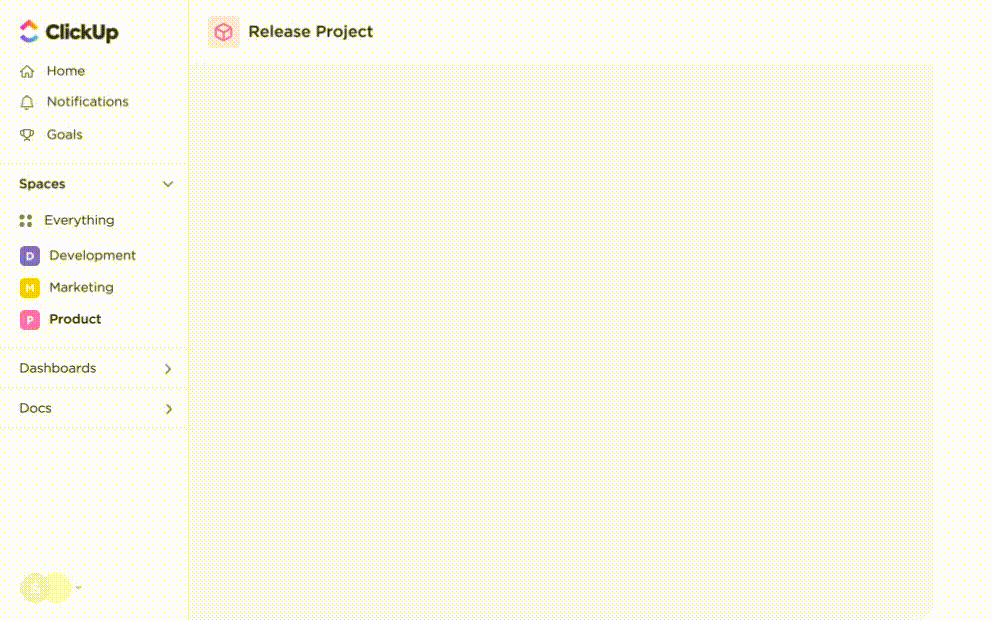
📝 Toplantı notları mı alıyorsunuz? ClickUp Belgelerinde başlayın. Bu notlar eylem öğelerine dönüştüğünde, aynı çalışma alanında ClickUp Görevlerine dönüştürün
📊 Bütçe sayılarını mı izliyorsunuz? Tablolardan başlayın. Yüksek düzeyde görsel bir genel bakışa ihtiyacınız varsa, tek bir tıklama ile Pano veya Gantt grafiğine geçin
✅ Karmaşık bir proje mi yönetiyorsunuz? Bugün Liste olarak görünüm, yarın Gösterge Paneli olarak görünüm ve son tarihler yaklaşmaya başladığında Takvim olarak görünüm
Böylece, bir dahaki sefere basit bir belgeyle çalışmaya başladığınızda ve daha fazla yapıya ihtiyacınız olduğunu fark ettiğinizde, her şeyi durdurmanıza, dosyaları dışa aktarmanıza veya başka bir yerden baştan başlamanıza gerek kalmayacak. Sadece görünümü değiştirin ve devam edin.
⏳ Zaman Kazanma: Kendinizi bunalmış hissediyorsanız, ClickUp'ın E-Tablo Şablonunu kullanın. Geleneksel e-tabloların sınırlamaları olmadan verileri izlemek, görevleri yönetmek ve projeleri düzenlemek için hazır bir yapı sunar.
ClickUp Brain
Ancak bazen, tek bir önemli ayrıntıyı bulmak için tüm Tablo Görünümü, Belge veya Görev'i incelemek zaman alıcı olabilir. İşte bu durumda ClickUp için yerleşik AI asistanı olan ClickUp Brain'i kullanabilirsiniz.
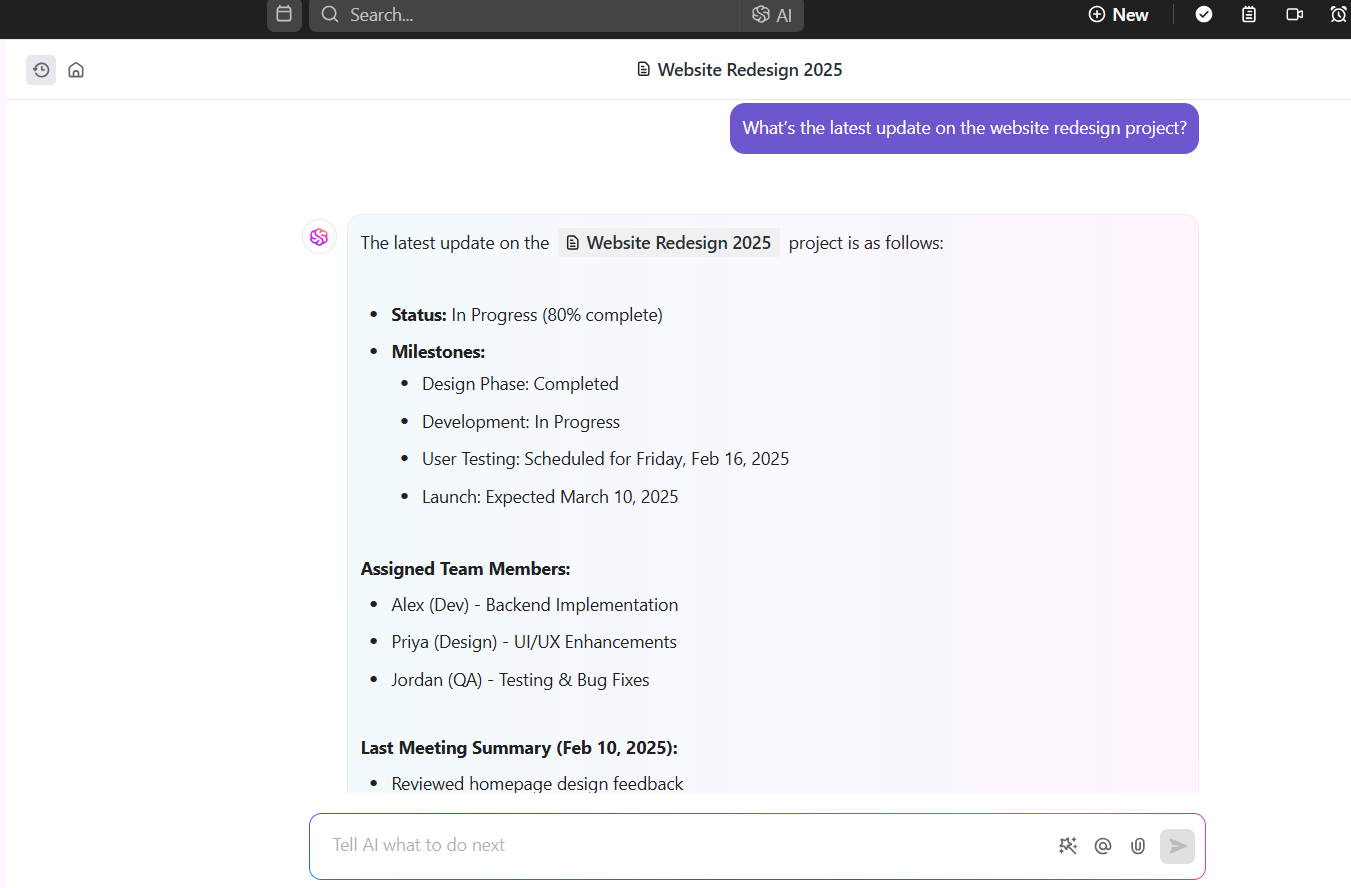
Veri satırlarını manuel olarak aramak veya belgeleri karıştırmak yerine Brain'e 🧠sorun. Basit bir konuşma komutuyla Brain, en alakalı içgörüleri, eylem öğelerini veya proje güncellemelerini anında gösterir.
ClickUp ile Tablo Verilerinizi Düzenleyin
Verileri analiz etmek için elektronik tablolardan daha iyisi yoktur. Ancak, bunları yönetmek yorucu bir iştir.
ClickUp ile verilerinizi tek bir platformdan zahmetsizce düzenleyebilir, görselleştirebilir ve üzerinde işbirliği yapabilirsiniz.
E-tabloları içe aktarmaktan, gelişmiş filtrelere sahip özel tablolar oluşturmaya ve verilerinizin gerçek zamanlı görünümünü elde etmeye kadar, ClickUp karmaşık veri yönetimini sorunsuz ve verimli hale getirir.
ClickUp'a şimdi kaydolun ve veri yönetiminizi basitleştirin.